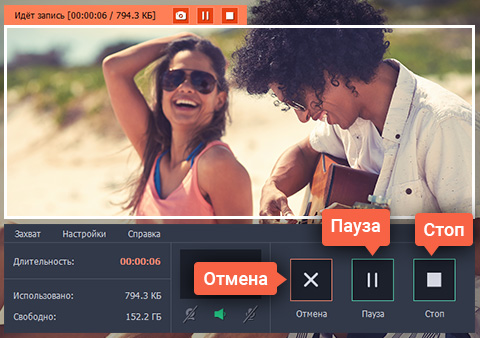Jak pobierać filmy z YouTube
Hosting wideo na YouTube to po prostu skarbnica ciekawych materiałów wideo! Czego tu nie znajdziesz: amatorskie przeróbki filmów i wideo, rzadkie nagrania z koncertów, archiwa programów telewizyjnych i wiele więcej! Zdaniem wielu jedyną wadą tej wspaniałej witryny jest brak możliwości pobierania znalezisk na komputer - w końcu nie każdy czuje się komfortowo oglądając filmy w odtwarzaczu online. Jednak ten problem można łatwo rozwiązać za pomocą Movavi Screen Capture - wygodnego programu, który nagrywa dowolne wideo z ekranu w dobrej jakości i zapisuje je w AVI, MP4, FLV, 3GP i innych popularnych formatach.
Aby dowiedzieć się, jak pobierać filmy z YouTube za pomocą Movavi Screen Capture, pobierz żądaną wersję programu na swój komputer i przeczytaj poniższe instrukcje.
1. Zainstaluj program do pobrania z YouTube
Otwórz pobrany plik i zainstaluj program, postępując zgodnie z instrukcjami wyświetlanymi na ekranie komputera. Po instalacji program uruchomi się automatycznie.
2. Określ obszar przechwytywania
Otwórz film, który chcesz pobrać z YouTube. Następnie uruchom program, kliknij Zrzut ekranu i dostosuj ramkę przechwytywania do rozmiaru wideo. Ramkę możesz narysować ręcznie przytrzymując lewy przycisk myszy lub skorzystać z gotowych presetów, które znajdziesz w dziale Youtube na liście Obszar przechwytywania. Jeśli planujesz nagrać klip w trybie pełnoekranowym, rozwiń listę Obszar przechwytywania i wybierz opcję Pełny ekran.
W razie potrzeby możesz ustawić dokładny czas rozpoczęcia i zakończenia nagrywania. Aby to zrobić, kliknij Przechwytywanie > Nagrywanie opóźnione*, zaznacz jedną z opcji, ustaw żądany czas i kliknij OK.
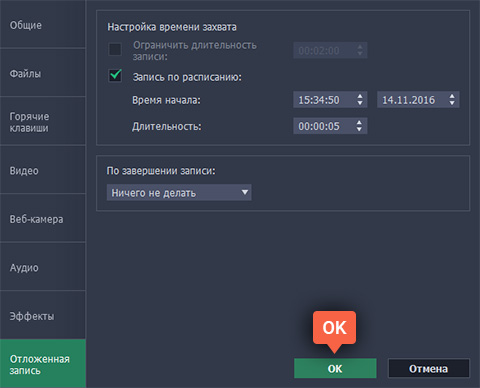
*W wersji na komputery Mac menu znajduje się w górnej części ekranu.
3. Nagraj wideo
Aby rozpocząć nagrywanie, kliknij przycisk REC. Zanim rozpoczniesz przechwytywanie wideo, program da Ci 3 sekundy na przygotowanie się do nagrywania. Steruj procesem nagrywania za pomocą przycisków na panelu programu lub użyj klawiszy skrótu: jeśli używasz systemu Windows, naciśnij F9 aby wstrzymać przechwytywanie i zakończyć - F10. Użytkownicy komputerów Mac powinni kliknąć ⌥ ⌘ 1 I ⌥ ⌘ 2 odpowiednio. Po zakończeniu nagrywania wideo zostanie automatycznie zapisane w formacie MKV i otworzy się w nowym oknie podglądu. Jeśli chcesz wyciąć niepotrzebne fragmenty lub zmienić format nagranego wideo, przejdź do kroku 4.